Vereisten:
Je moet een Raspberry Pi met Raspbian-besturingssysteem op de SD-kaart hebben geflitst. Als je niet weet hoe je een Raspbian-afbeelding naar een SD-kaart moet flashen, lees dan het artikel Raspbian installeren op Raspberry Pi. Als je geen externe monitor hebt en je wilt Raspberry Pi met Raspbian-besturingssysteem in headless-modus instellen, lees dan het artikel Raspberry Pi Connect to Wifi Using wpa_supplicant. Zodra u het Raspbian-besturingssysteem op uw Raspberry Pi hebt geïnstalleerd, kunt u doorgaan naar het volgende gedeelte van dit artikel hieronder.
Netwerk configuratie:
In dit artikel stel ik 2 verschillende statische IP-adressen in op mijn Raspberry Pi 3 Model B. Een voor de ethernet-netwerkinterface eth0 en één voor de wifi-netwerkinterface wlan0. Mijn netwerkconfiguratie wordt hieronder gegeven:. Het zal voor jou anders zijn. Zorg er dus voor dat u ze indien nodig vervangt.
Ethernet-netwerkinterface eth0-configuratie:
IP adres: 192.168.0.21
Netmasker: 255.255.255.0 of /24
Router/Gateway-adres: 192.168.0.1
DNS-naamserver adres: 192.168.0.1 en 8.8.8.8
Wi-Fi-netwerkinterface wlan0-configuratie:
IP adres: 192.168.0.31
Netmasker: 255.255.255.0 of /24
Router/Gateway-adres: 192.168.0.1
DNS-naamserver adres: 192.168.0.1 en 8.8.8.8
Statische IP naar Ethernet-netwerkinterface instellen:
Een statisch IP configureren voor de Ethernet-netwerkinterface: eth0, je moet het configuratiebestand bewerken /etc/dhcpcd.conf configuratiebestand.
Het configuratiebestand bewerken: /etc/dhcpcd.conf voer met nano-teksteditor de volgende opdracht uit:
$ sudo nano /etc/dhcpcd.conf
De dhcpcd.conf bestand moet worden geopend met de nano-teksteditor.
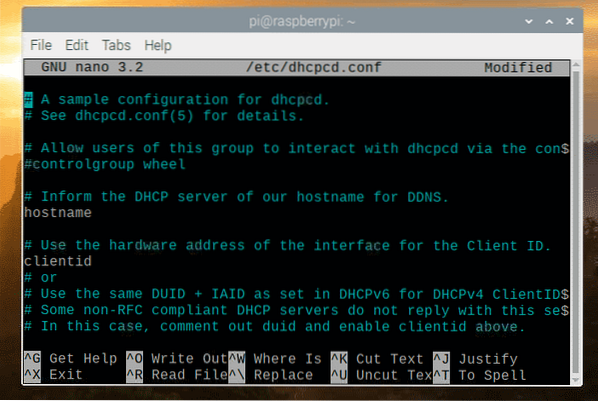
Ga nu naar het einde van het configuratiebestand en voeg de volgende regels toe:.
interface eth0statisch ip_adres = 192.168.0.21/24
statische routers = 192.168.0.1
statisch domain_name_servers=192.168.0.1 8.8.8.8
Het uiteindelijke configuratiebestand zou er als volgt uit moeten zien:. Sla nu de dhcpcd.conf configuratiebestand door op te drukken
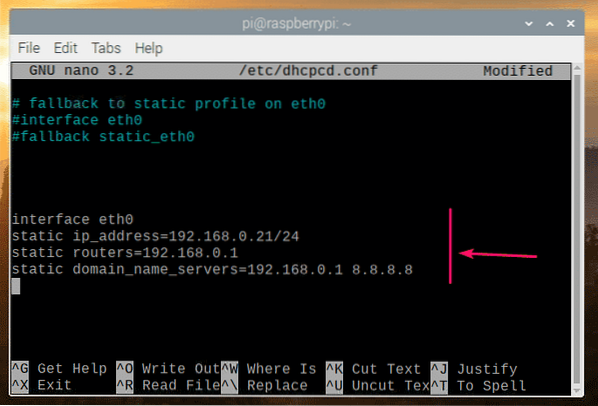
Start nu je Raspberry Pi opnieuw op met de volgende opdracht:
$ sudo opnieuw opstarten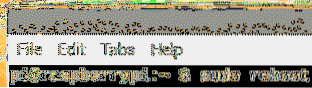
Zodra je Raspberry Pi opstart, controleer je het IP-adres van de ethernet-netwerkinterface eth0 met het volgende commando:
$ ip-adres toon eth0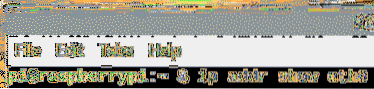
Uw gewenste IP-adres moet worden toegewezen aan de ethernet-netwerkinterface eth0.
Zoals je kunt zien in de onderstaande schermafbeelding, is het statische IP-adres 192.168.0.21 is toegewezen aan de ethernet-netwerkinterface eth0 van mijn Raspberry Pi 3 Model B zoals ik wilde.
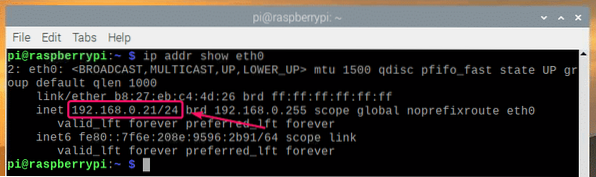
Dus, dit is hoe je een statisch IP-adres instelt op de ethernet-netwerkinterface eth0 van uw Raspberry Pi met Raspbian-besturingssysteem.
Statische IP-naar-wifi-netwerkinterface instellen:
Een statisch IP configureren voor de Wi-Fi-netwerkinterface: wlan0, je moet het configuratiebestand bewerken /etc/dhcpcd.conf configuratiebestand.
Het configuratiebestand bewerken: /etc/dhcpcd.conf voer met nano-teksteditor de volgende opdracht uit:
$ sudo nano /etc/dhcpcd.conf
De dhcpcd.conf bestand moet worden geopend met de nano-teksteditor.
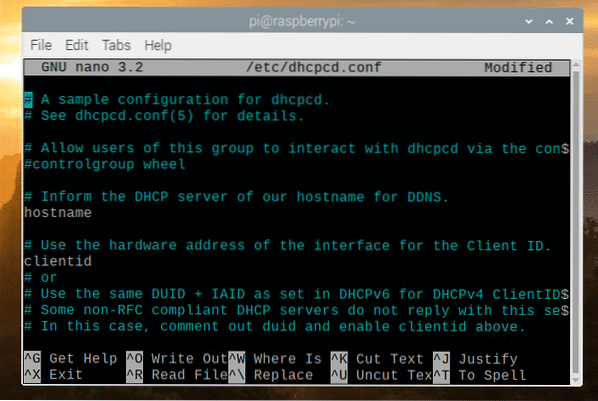
Ga nu naar het einde van het configuratiebestand en voeg de volgende regels toe:.
interface wlan0statisch ip_adres = 192.168.0.31/24
statische routers = 192.168.0.1
statisch domain_name_servers=192.168.0.1 8.8.8.8
Het uiteindelijke configuratiebestand zou er als volgt uit moeten zien:. Sla nu de dhcpcd.conf configuratiebestand door op te drukken
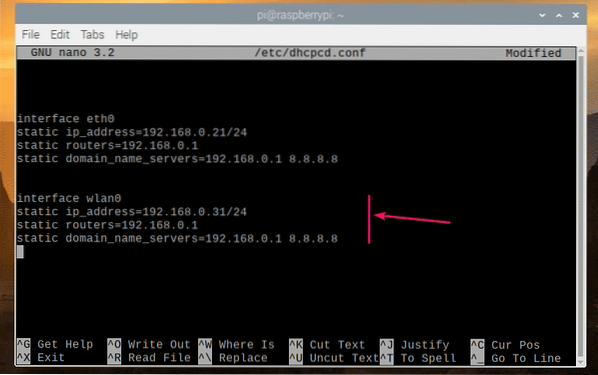
Start nu je Raspberry Pi opnieuw op met de volgende opdracht:
$ sudo opnieuw opstarten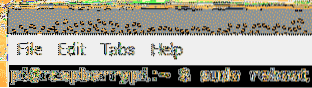
Zodra je Raspberry Pi opstart, controleer je het IP-adres van de wifi-netwerkinterface wlan0 met het volgende commando:
$ ip-adres toon wlan0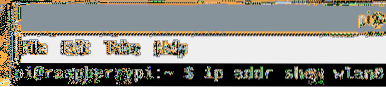
Uw gewenste IP-adres moet worden toegewezen aan de Wi-Fi-netwerkinterface wlan0.
Zoals je kunt zien in de onderstaande schermafbeelding, is het statische IP-adres 192.168.0.31 is toegewezen aan de Wi-Fi-netwerkinterface wlan0 van mijn Raspberry Pi 3 Model B zoals ik wilde.
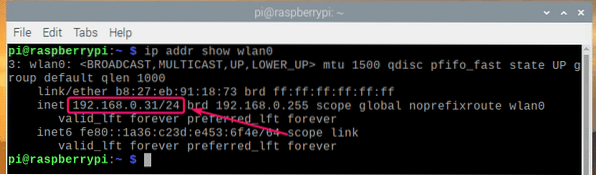
Dus, zo stel je een statisch IP-adres in op de wifi-netwerkinterface wlan0 van uw Raspberry Pi met Raspbian-besturingssysteem.
Bedankt voor het lezen van dit artikel.
 Phenquestions
Phenquestions


